cr2文件,小编教你cr2文件打开方法
- 分类:帮助 回答于: 2018年09月18日 21:00:05
cr2文件?小伙伴你们知道怎么打开cr2文件吗?哈哈,不知道吧!要是不知道的话也没有关系喔,因为小编已经在下面给你分享了进行打开cr2文件的详细步骤了呢,赶紧去看看吧。
相信大部分的小伙伴在购买相机的时候,都会选择购买佳能因为它是一个属于比较受欢迎的牌子,那么使用过这个相机的朋友将自己拍的照片上传到电脑时可能都会发现有一个胶片CR2格式的文件,很多人都在问这个CR2是什么格式,CR2怎么打开,就让小编就来告诉大家吧!
安装Digital Photo Professional
1.在百度上搜索Digital Photo Professional,然后进行下载。
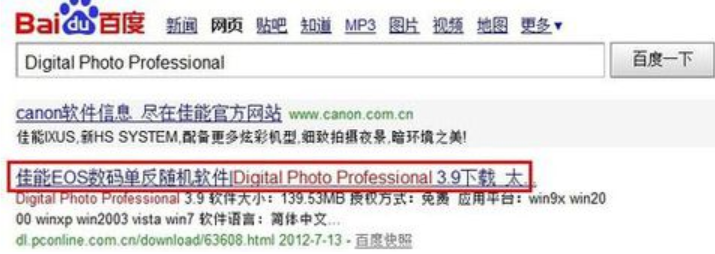
文件图-1
2.解压缩文件之后,双击Setup.exe,然后单击“自定义安装”。
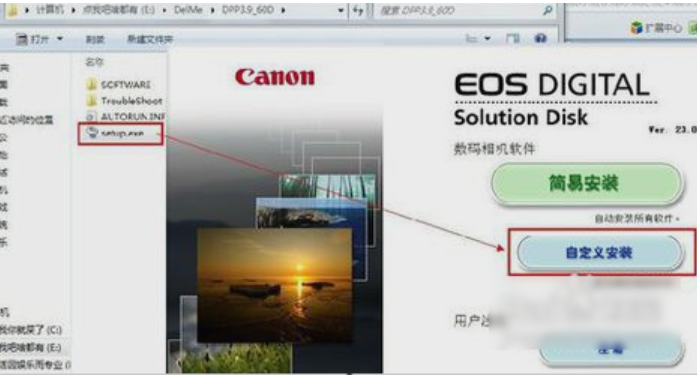
文件图-2
3.勾选Digital Photo Professional,然后确定安装目录之后,单击“下一步”。

文件图-3
4.确认安装信息之后,单击“安装”。
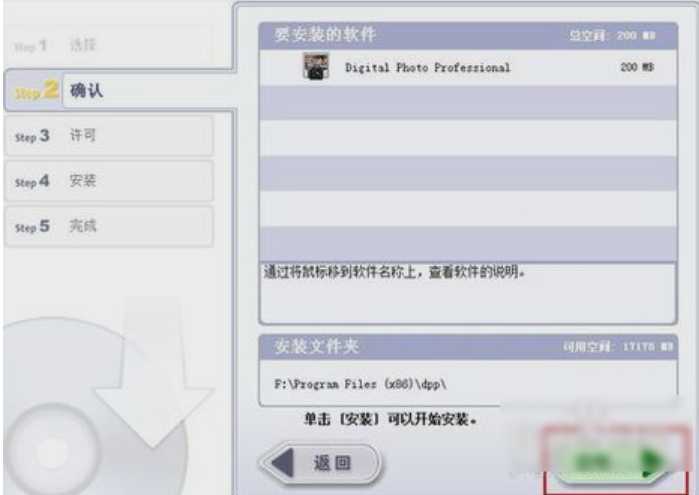
cr2文件图-4
5.在如下图所示的框里点“是”。
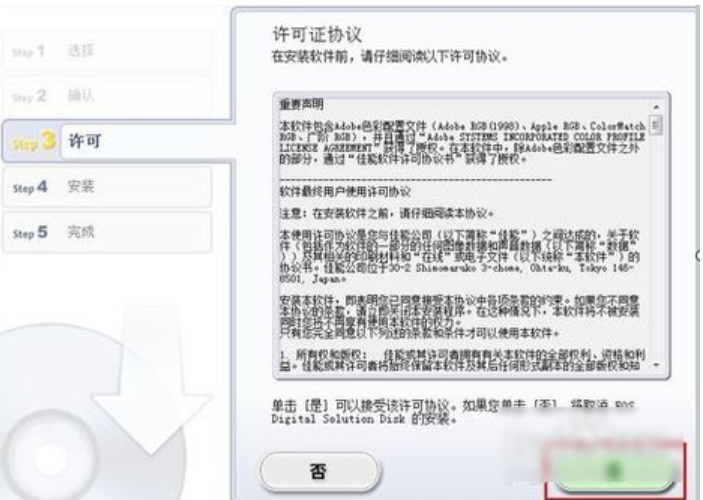
文件图-5
6.然后耐心等待安装完成。
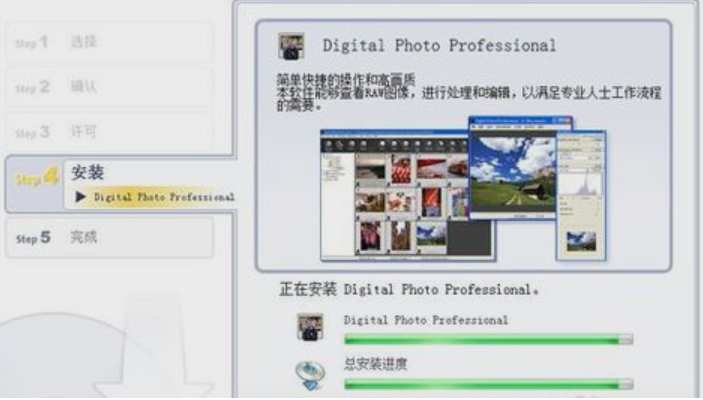
cr2图-6
7.在出现的框里,再点下一步。最后安装好了之后点击“完成”即可。

文件图-7
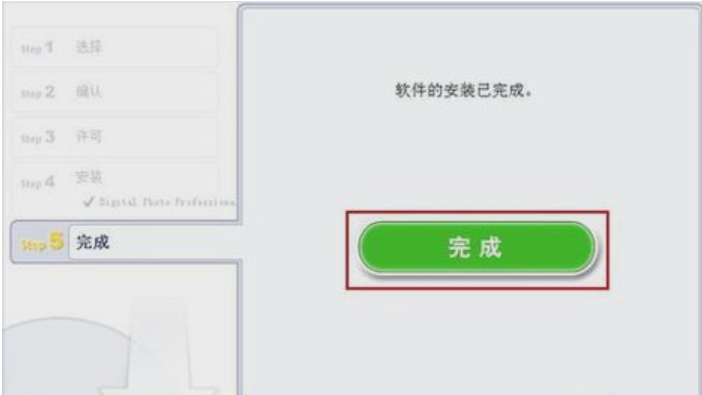
打开cr2文件图-8
使用方法:,
1,首先,在桌面上双击打开软件。
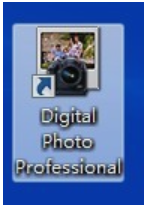
打开cr2文件图-9
2,接着,在程序的左侧找到cr2文件保存位置,然后在右侧预览窗口双击cr2文件。
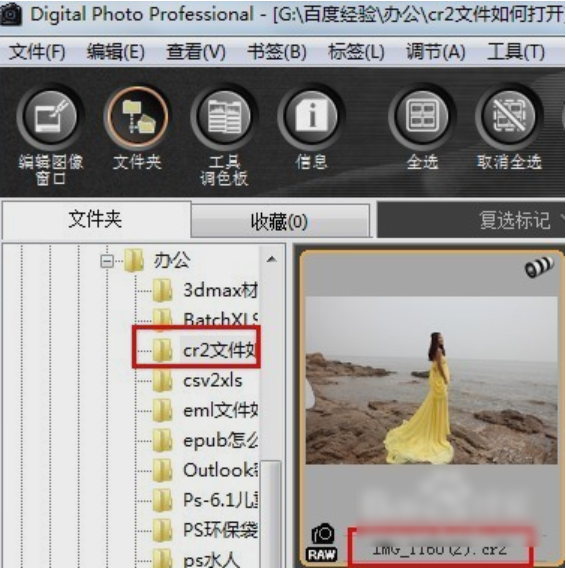
cr2图-10
3,下一步,然后,在打开的窗口里,可点“转换并保存”。
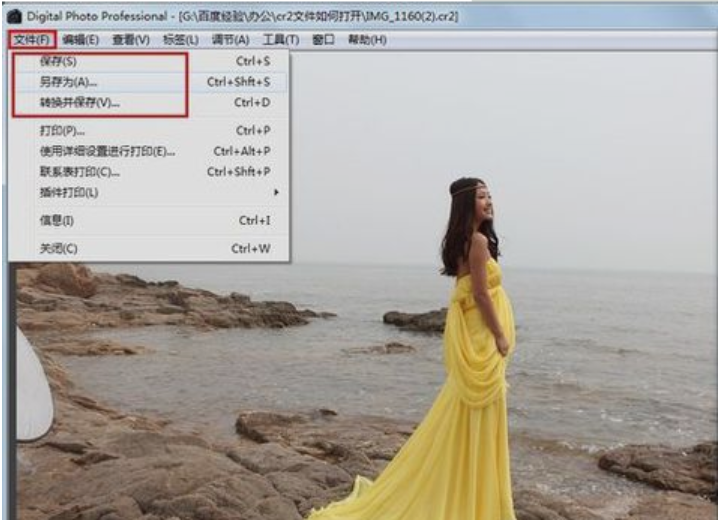
cr2文件图-11
4,接着确认文件名和文件类型,点击“保存”。
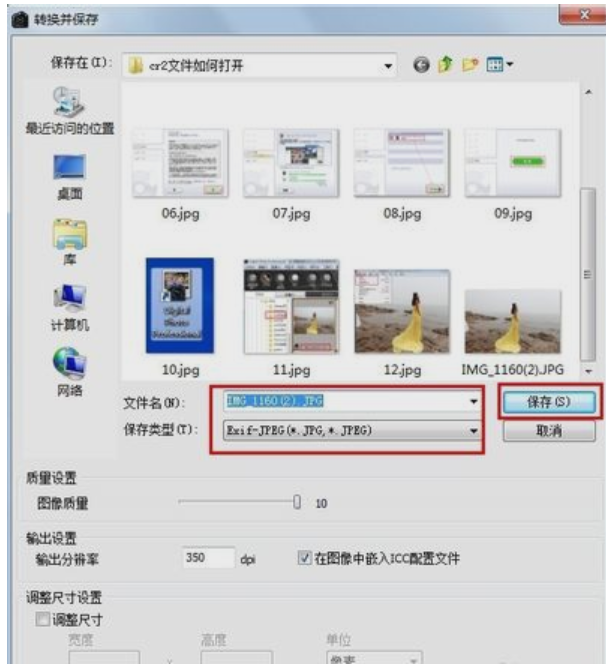
打开cr2文件图-12
 有用
26
有用
26


 小白系统
小白系统


 1000
1000 1000
1000 1000
1000 1000
1000 1000
1000 1000
1000 1000
1000 0
0 0
0 0
0猜您喜欢
- 笔记本电脑新手教程2021/09/27
- 系统坏了怎么修复2022/10/05
- 手机不想恢复出厂设置怎么解锁的方法..2021/07/19
- 联想电脑一键恢复出厂设置方法..2020/10/11
- 免费安装系统用什么装机软件好..2021/03/30
- 教你如何在没网情况下安装网卡驱动..2021/04/02
相关推荐
- 为你解答如何更换电脑内存条..2019/01/22
- 电脑系统保护怎么关闭2020/04/07
- 东芝笔记本选择启动项设置方法..2020/10/08
- 腾讯手游助手如何录制视频,小编教你腾..2018/09/28
- 笔记本屏幕亮度怎么调2020/06/22
- 移动硬盘无法识别,小编教你移动硬盘无..2018/06/08

















